Cài đặt OS X Mavericks với Clover UEFI bootloader

 Cài đặt hệ điều hành OS X trên PC (bao gồm desktop, laptop) luôn đem lại nhiều điều thú vị cho những người đam mê công nghệ. Cộng đồng hackintosh Việt Nam cũng như thế giới luôn dậy sóng mỗi khi Apple công bố một hệ điều hành OS X mới. Các đội phát triển của cộng đồng hackintosh (như đội phát triển bootloader chameleon, chimera, clover) lao vào chỉnh sửa bootloader, kext, hoặc tìm kiếm các phương pháp cài đặt tối ưu nhất phù hợp với đệ điều hành OS X mới của Apple. Đây là một trong số các bài cài đặt hệ điều hành OS X của Apple trên PC, Cài đặt hệ điều hành Mavericks (gọi tắt là Mavericks) với clover bootloader cho các máy thế hệ mới với bios UEFI.
Cài đặt hệ điều hành OS X trên PC (bao gồm desktop, laptop) luôn đem lại nhiều điều thú vị cho những người đam mê công nghệ. Cộng đồng hackintosh Việt Nam cũng như thế giới luôn dậy sóng mỗi khi Apple công bố một hệ điều hành OS X mới. Các đội phát triển của cộng đồng hackintosh (như đội phát triển bootloader chameleon, chimera, clover) lao vào chỉnh sửa bootloader, kext, hoặc tìm kiếm các phương pháp cài đặt tối ưu nhất phù hợp với đệ điều hành OS X mới của Apple. Đây là một trong số các bài cài đặt hệ điều hành OS X của Apple trên PC, Cài đặt hệ điều hành Mavericks (gọi tắt là Mavericks) với clover bootloader cho các máy thế hệ mới với bios UEFI.Cài đặt Mavericks với Clover UEFI Bootloader
Yêu cầu
> Bộ Mavericks download từ Apple Store.> Phần cứng hackintosh phù hợp với Mavericks, đọc bài Cấu hình phần cứng thích hợp cho Hackintosh
> USB 8Gb trở lên.
> Một máy Mac thật hoặc Mac chạy trên máy ảo.
Bước 1: Xử lý USB
Partition Layout: 2 PartitionPartition 1: đặt tên CLOVER, Format MS-DOS (FAT), dung lượng > 300MB
Partition 2: đặt tên MacUSB, Format : Mac OS Extended (Journaled), dung lượng > 6GB
Options...: Master Boot Record

Bước 2:
Download file Clover.zip, giải nén và copy thư mục EFI vào ổ CLOVER. Dùng Hackintosh Vietnam Tool để tạo file config.plist phù hợp với máy của bạn:> CPU: Chọn CPU của bạn
> Graphíc: Chọn đồ họa của bạn
> SSDT: Generate.
> Bootflag: Cần có -v và dart=0
Sau khi chạy xong, chép file config.plist trên Desktop vào EFI/Clover/ trên ổ CLOVER.

Từ bước này bạn có 2 cách để tạo phân vùng Install Mavericks
CÁCH 1 (có tạo phân vùng Recovery sau khi cài đặt)
Lưu ý: Một số máy có thể bị đứng ở màn hình trắng khi dùng cách nàyBước 3:
Download OS X Mavericks từ AppStore, kiểm tra xem trong thư mục Applications có file "Install OS X Mavericks.app". Mở terminal và chạy lệnh sau (Untitled là ổ đĩa HFS+):sudo /Applications/Install\ OS\ X\ Mavericks.app/Contents/Resources/createinstallmedia --volume /Volumes/MacUSB --applicationpath /Applications/Install\ OS\ X\ Mavericks.app --nointeraction
Bước 4:
Khởi động lại vào BIOS, bật chế độ UEFI, vào Boot selection và chọn khởi động vào UEFI:USB. Nếu không có, bạn tham khảo bào Cách boot vào Clover UEFIBước 5:
Chọn "Boot OS X Install from Install OS X Mavericks", nếu file config.plist đúng thì sẽ vào màn hình cài đặt. Ấn spacebar nếu có hiện thông báo về bàn phím/chuột bluetooth. Vào menu Utility, chọn Disk Utility.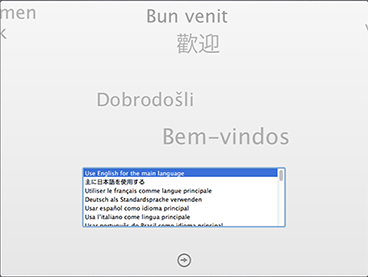
Bước 6:
Tiện ích quản lý ổ đĩa xuất hiện, click vào phân vùng muốn cài OS X, click sang tab Erase, ở dòng Format: Chọn Mac OS Extended (Journaled), ở dòng Name: Các bạn đặt theo ý thích, ví dụ: Hackintosh, Macintosh... Cuối cùng nhấn Erase, một thông báo hỏi bạn có chắc muốn erase không, thì nhấn Erase:
Bước 7:
Sau khi định dạng xong phân vùng để cài đặt, tắt tiện ích Disk Utility đi, nhấn continue-->Agree, màn hình Install OS xuất hiện, ta chọn phân vùng "Hackintosh" đã tạo rồi nhấn install.Bước 8:
Quá trình cài đặt này sẽ dừng rất lâu ở phần "1 second remaining", và tự động restart sau khi hoàn tất. Đây là Giai đoạn 1.Bước 9:
Khởi động vào USB Clover và chọn "Boot OS X Install from Install OS X Mavericks" để tiếp tục giai đoạn 2 của quá trình cài đặt. Sau khi restart, boot lại vào USB Clover và chọn phân vùng Mavericks vừa cài đặt xong.CÁCH 2 không tạo phân vùng Recovery sau khi cài đặt
Bước 3:
Nếu không có file "Install OS X Mavericks.app" mà chỉ có file InstallESD.dmg thì bạn làm từ bước 2 đến bước 6 trong hướng dẫn cho Chameleon, xem thêm ở bài: "".Bước 4:
Khởi động lại vào BIOS, bật chế độ UEFI, vào Boot selection và chọn boot từ UEFI:USB. Nếu không có tùy chọn này, các bạn tham khảo thêm bài Cách boot vào Clover UEFIBước 5:
Chọn "Boot OS X Install from OS X Base System", nếu file config.plist đúng thì sẽ vào màn hình cài đặt. Ấn spacebar nếu có hiện thông báo về bàn phím/chuột bluetooth. Vào menu Utility, chọn Disk Utility.Bước 6:
Tiện ích quản lý ổ đĩa xuất hiện, click vào phân vùng muốn cài OS X, click sang tab Erase, ở dòng Format: Chọn Mac OS Extended (Journaled), ở dòng Name: Các bạn đặt theo ý thích, ví dụ: Hackintosh, Macintosh... Cuối cùng nhấn Erase, một thông báo hỏi bạn có chắc muốn erase không, thì nhấn Erase:Bước 7:
Sau khi định dạng xong phân vùng để cài đặt, tắt tiện ích Disk Utility đi, nhấn continue-->Agree, màn hình Install OS xuất hiện, ta chọn phân vùng "Hackintosh" đã tạo rồi nhấn install.Bước 8:
Quá trình cài đặt bắt đầu diễn ra và tự động restart khi kết thúc. Boot lại vào USB Clover và chọn phân vùng Mavericks vừa cài đặt xong.Tác giả: pokenguyen


